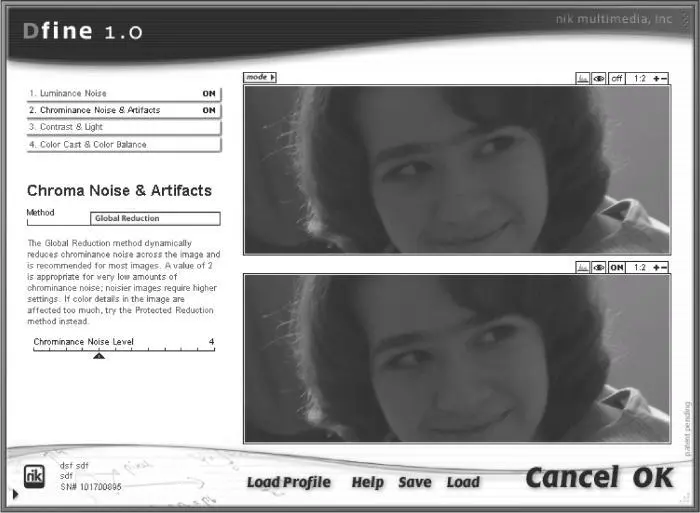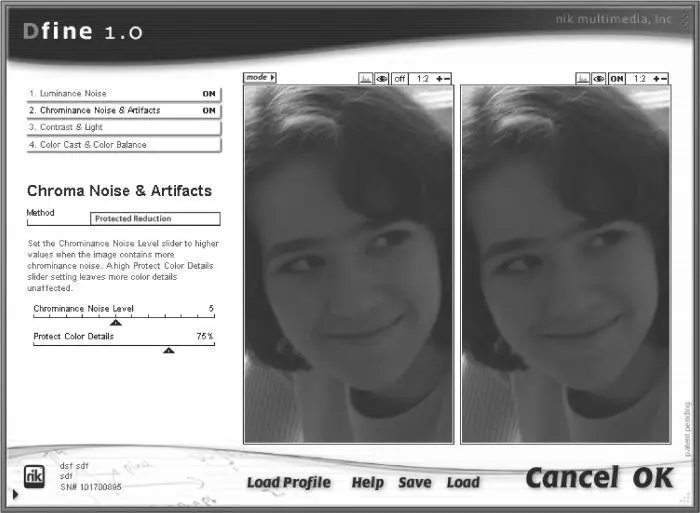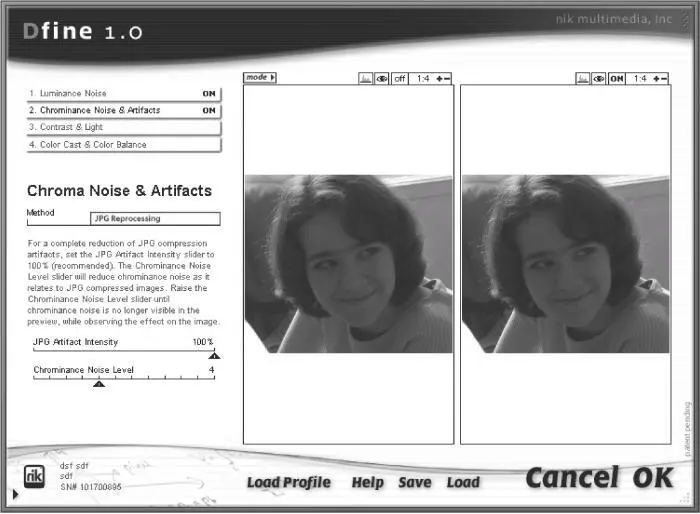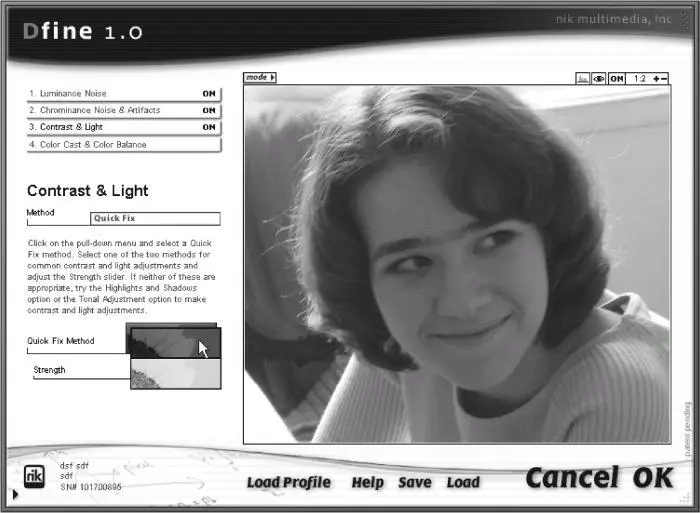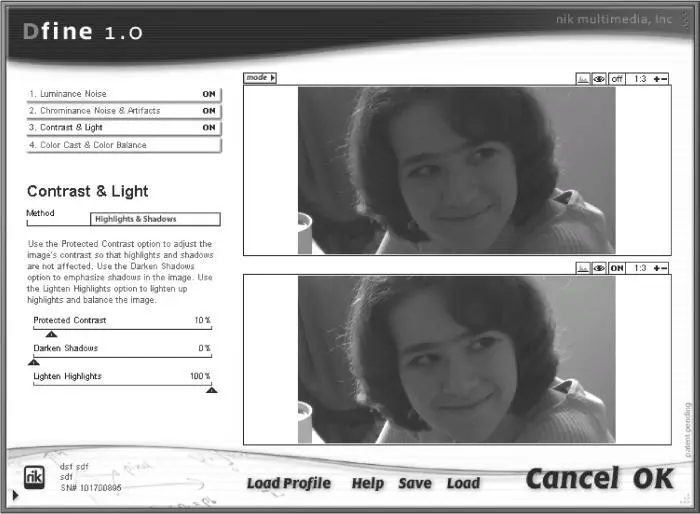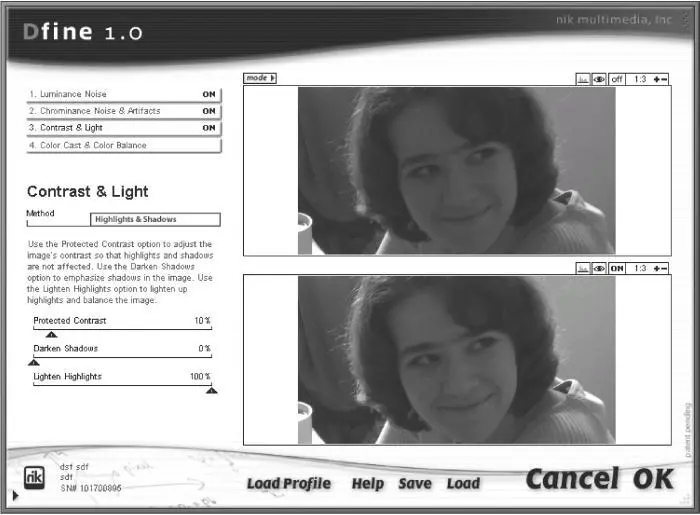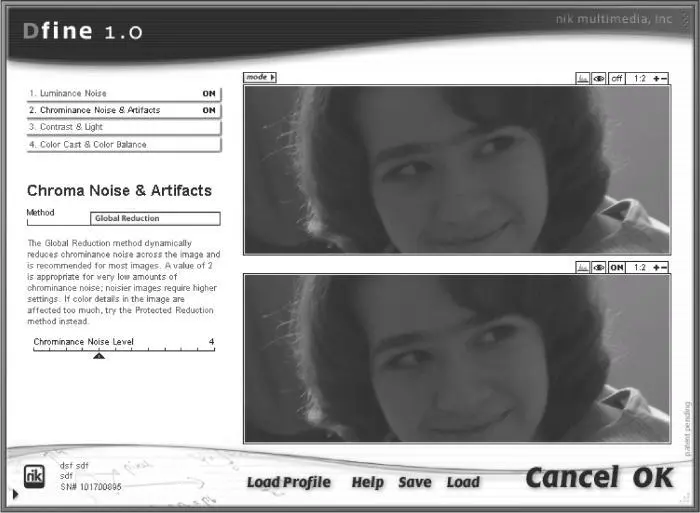
Рис. 5.53. Настройки коррекции изображения в режиме Global Reduction (Общее уменьшение).
В режиме Protected Reduction (Защищенное уменьшение) производится более аккуратная коррекция шумов. При его использовании учитываются все детали изображения и их цвет. В результате потеря цветов минимальна.
Кроме параметра Chrominance Noise Level (Уровень шума, связанного с цветом), здесь также есть ползунок Protect Color Details (Защищать детали цвета), используя который можно управлять степенью воздействия эффекта на цветовую палитру изображения (рис. 5.54).
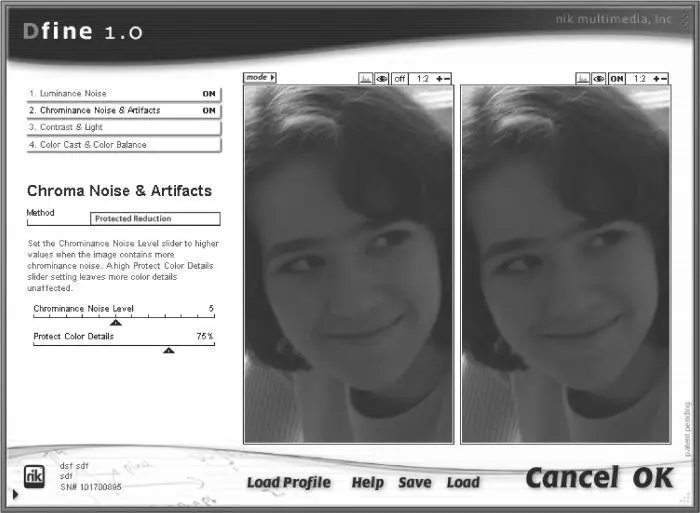
Рис. 5.54. Настройки коррекции изображения в режиме Protected Reduction (Защищенное уменьшение).
Режим JPG Reprocessing (Обработка JPG) предназначен для работы с изображениями в формате JPG. Используя этот метод, можно одновременно удалять с изображения артефакты и улучшать качество рисунка. Соответственно, имеются два параметра – JPG Artifact Intensity (Интенсивность артефактов) и Chrominance Noise Level (Уровень шума, связанного с цветом). Для полного устранения артефактов рекомендуется устанавливать первый ползунок на отметку 100 % (рис. 5.55).
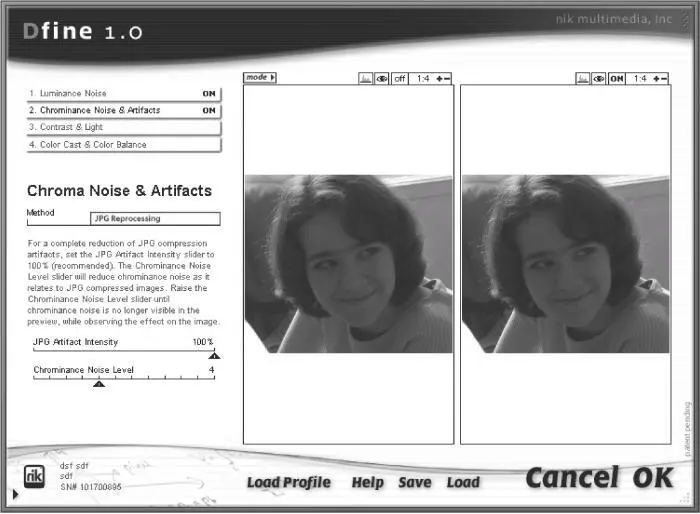
Рис. 5.55. Настройки коррекции изображения в режиме JPG Reprocessing (Обработка JPG).
Contrast & Light (Контрастность и освещение)
В результате применения фильтра на первых двух этапах может снизиться контрастность изображения и измениться его освещенность. Третий этап предназначен для того, чтобы убрать эти недостатки. Кроме этого, он поможет исправить недостатки освещения, которые возникли в результате неправильных условий съемки.
В режиме Quick Fix (Быстрая починка) можно выбрать одну из двух предварительных установок параметров контрастности и освещенности. В большинстве случаев одна из заготовок может быть применена к изображению. Выбрав метод коррекции, можно определить силу его влияния при помощи ползунка Strength (Степень) (рис. 5.56).
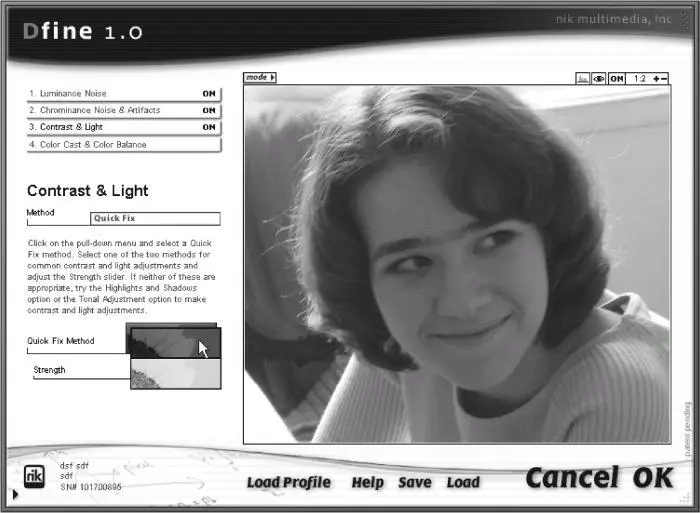
Рис. 5.56. Настройки коррекции изображения в режиме Quick Fix (Быстрая починка).
В режиме Highlights & Shadows (Блики и тени) можно управлять темными и светлыми участками изображения. Чтобы подчеркнуть тени, используйте ползунок Darken Shadows (Сделать тени темными), а чтобы отрегулировать уровень ярких участков – параметр Lighten Highlights (Сделать блики светлыми) (рис. 5.57).
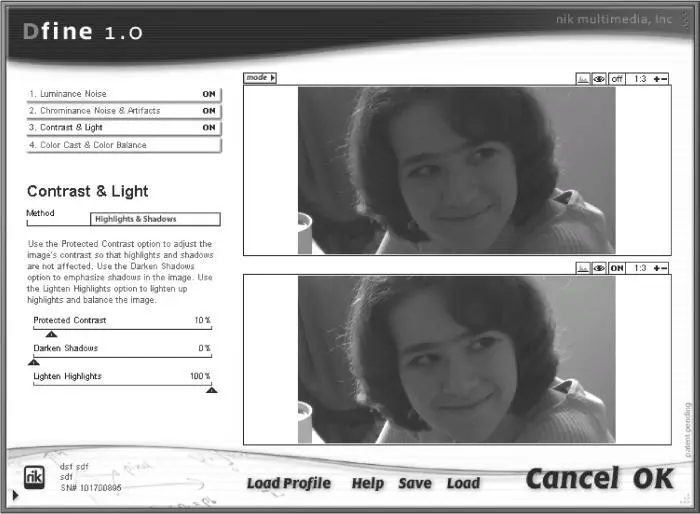
Рис. 5.57. Настройки коррекции изображения в режиме Highlights & Shadows (Блики и тени).
Режим Counter-Light Reduction (Устранение контросвещенности) содержит настройки для коррекции фотографий, которые были сделаны при неправильной освещенности. При помощи ползунков коррекции света можно добавить на фотографию дополнительные источники света, которые будут подсвечивать ее сзади, а также снизить интенсивность тех источников, которые из-за неправильного расположения при съемке стали причиной ухудшения качества снимка.
Наконец, последний метод коррекции на этом этапе – Tonal Adjustments (Настройка тона). Он напоминает стандартную команду Levels (Уровни) Adobe Photoshop и позволяет управлять яркостью холодных и теплых тонов изображения. Для удобства использования Tonal Adjustments (Настройка тона) в окне настроек будет выведена гистограмма, на которой будут отображены темные и светлые участки, а также полутона (рис. 5.58).
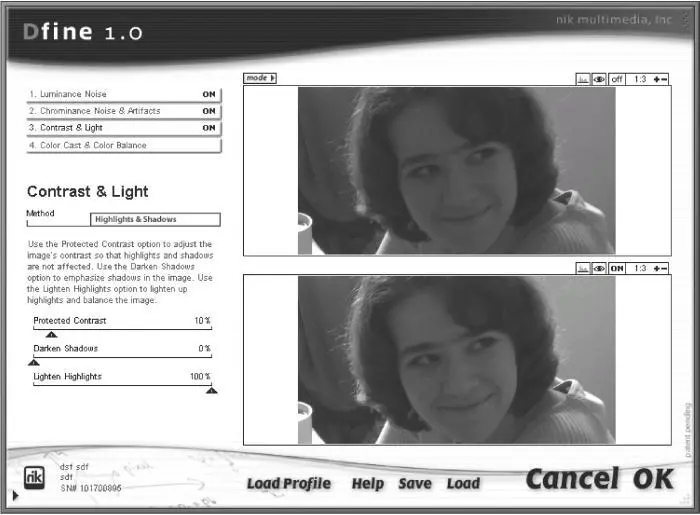
Рис. 5.58. Настройки коррекции изображения в режиме Tonal Adjustments (Настройка тона).
Color Cast & Color Balance (Оттенки цвета и цветовой баланс)
Наконец мы дошли до завершающего режима коррекции изображения плагина Dfine. Как понятно из названия данного режима, он дает возможность улучшать и изменять цветовую гамму фотографии, управляя балансом цветов, насыщенностью и температурой.
В режиме Quick Fix (Быстрая починка) можно выбрать одну из четырех предварительных установок параметров цвета. Эти заготовки учитывают цветовую палитру фотографии при разной освещенности и могут иметь голубоватый, желтоватый, розоватый или зеленоватый оттенки. В большинстве случаев одна из заготовок может быть применена к изображению. Выбрав метод коррекции, можно определить силу его влияния при помощи ползунка Strength (Степень) (рис. 5.59).
Читать дальше
Конец ознакомительного отрывка
Купить книгу